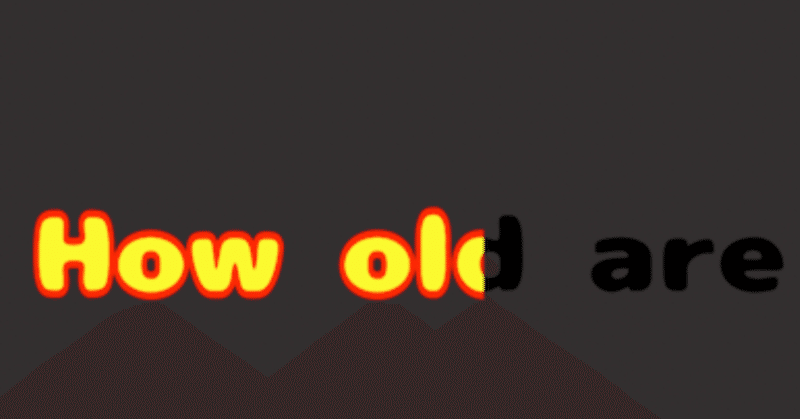
AfterEffectsでカラオケのようなtelopを作る
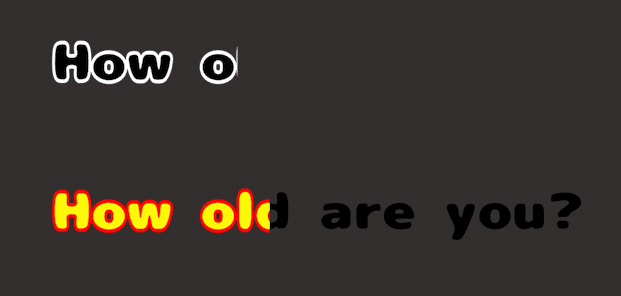
このようなテロップを作りたかったのですが
テキストレイヤーに直接マスクをかけ、パスを編集するやり方しか知らず面倒でした、、が
もっと良い方法があったのでメモします
直接パスを変形させてマスクをかける方法

1. マスクをかけたいレイヤーを選択
2. パス作成ツール(四角/円/ぺんツール)でコンポジション上にパスを作る
3. 自動でマスクが出来上がる
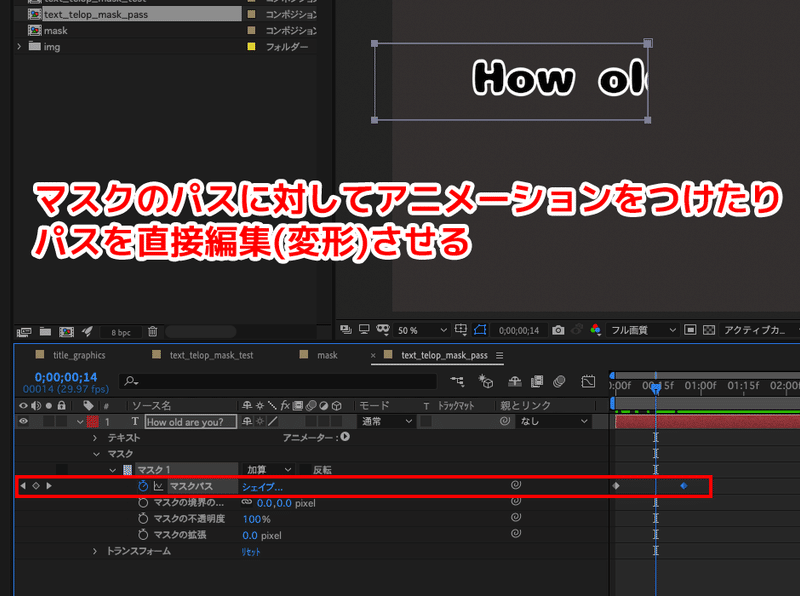
4. 対象オブジェクトのマスクレイヤーの中のマスクパスにキーを打ち込みアニメーションを作成させる
というやり方でやっていました
が、これだと共通のマスクを同時に複数のレイヤーにかけることができなす
(マスクをかけたい対象を全てプレコンポーズ化すればできますが、なんとなくマスクの編集がめんどくさい)
Animateなどであるようにマスクのオブジェクトは別レイヤーで編集したいんだけどな〜
と思っていたけどちゃんとありました。
そりゃあるよな、と思いながら見つけ出せなかったこの機能
マスクを別レイヤーで管理する方法
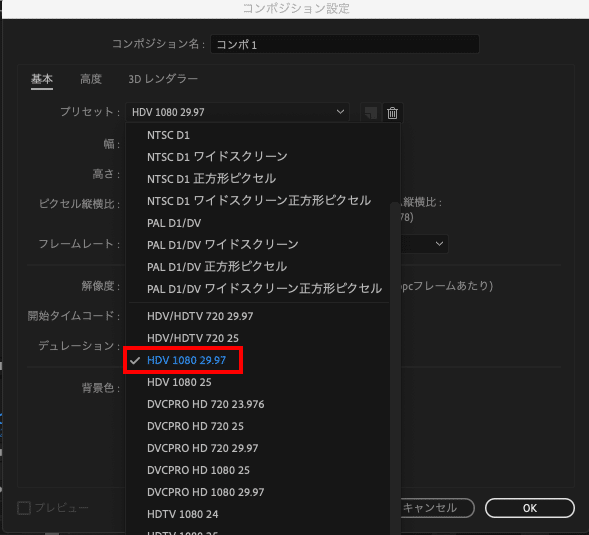
1. まずはベース動画サイズのコンポジションを作成(Youtube用などはHDV 1080 29.97)
※これは画面高さ 1080px の フレームレート 29.97 ということです
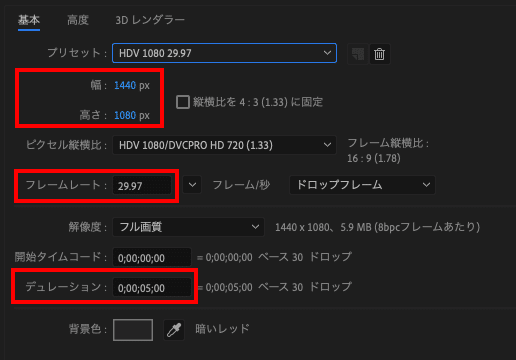
2. 動画の設定
画面サイズを調整したい場合は赤枠一番上の部分を編集
フレームレート(1秒間に何フレームで動かすか)を変更したい場合
デュレーションは動画の全体の長さ
※全て後から変更可能です
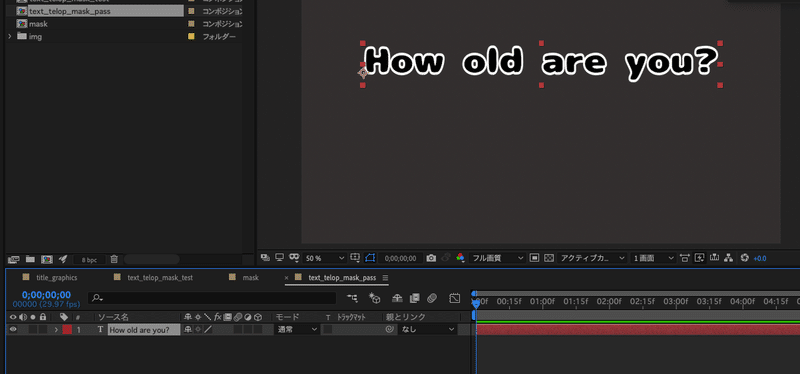
3. テキストツールなどでマスクをかけたいオブジェクトを作成
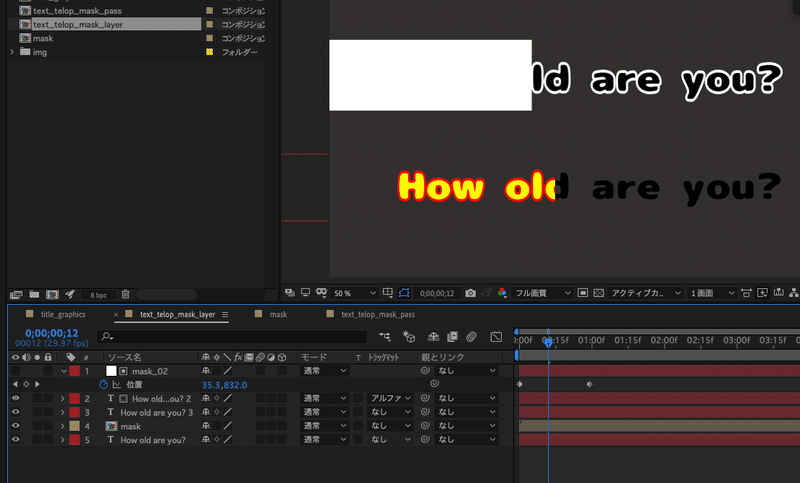
4. マスク用のレイヤーを新規>平面レイヤーなどから作成
今回は白い四角に被っている部分をマスク化したいので「mask_02」という名称で四角の平面レイヤーを作成し、大きさを調整しました
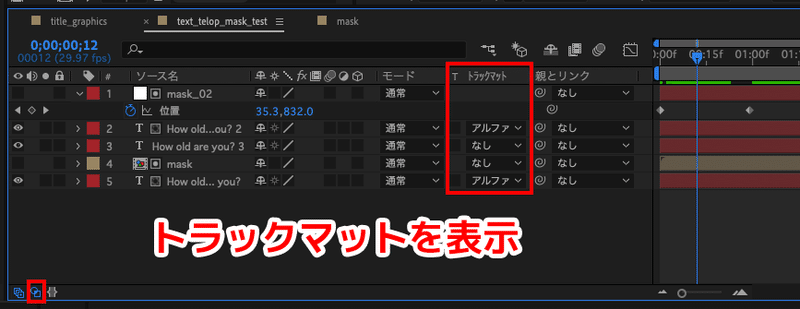
ここが今回のキモ
5. 左下にある「転送制御を表示または非表示」を有効にし「トラックマット」を表示させる
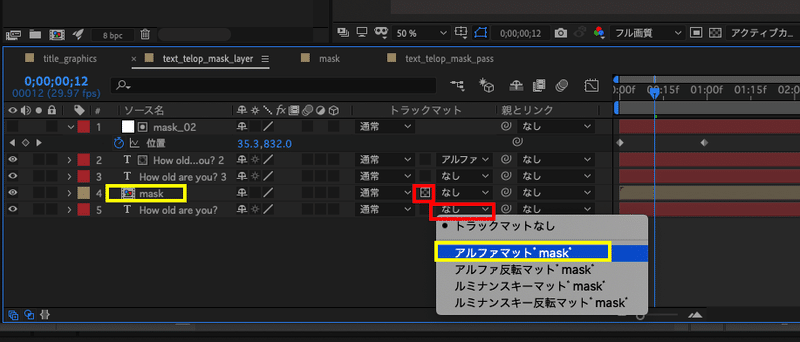
6. トラックマットから、マスク化したいレイヤーにチェックボックスを入れる
7. トラックマットから、マスクの中に入れたいオブジェクトのレイヤーを選択、プルダウンからどのマスクを使ってどういうマスクを使うか選択
通常のマスク(マスクレイヤーに被った部分だけ表示)は「アルファマット」
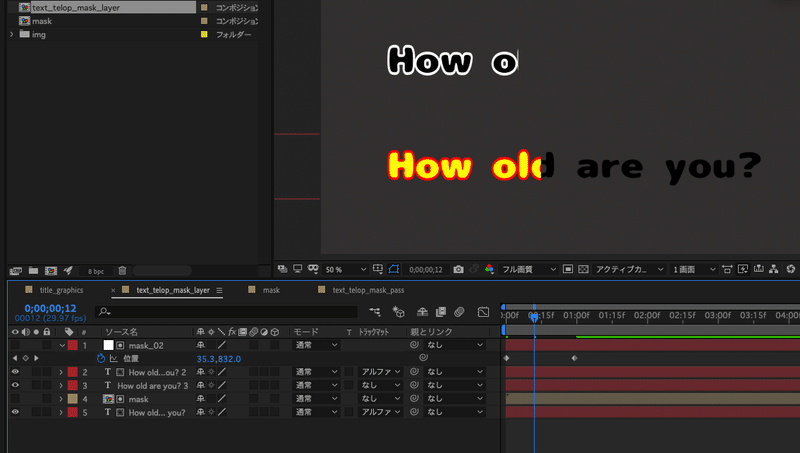
7. これでテロップのようなマスクが完成
マスクのレイヤーを分けることで
複数のオブジェクトにトラックマットの設定だけで同じマスクレイヤーをかぶせることが可能です
探してたけどなかなか記事が見つからなかったので忘却メモです
AE楽しい なんでもできる
この記事が気に入ったらサポートをしてみませんか?
